本文主要介绍在 Ubuntu 下使用 Maven+Eclipse+Tomcat 搭建 Spring 的 WEB 开发环境。
前提
在创建 Spring 的开发环境之前需要准备一下内容:
- Java JDK (必须)
- Maven (可选)
- Tomcat (可选)
- Eclipse(可选择其他IDE,如 Spring 提供的 STS )
Java JDK 安装
从ORACLE 官网下载 Java JDK。我下载的是 jdk-8u101-linux-x64.tar.gz,下载完成后,打开终端进入到文件下载目录,解压文件。
$ tar zxvf jdk-8u101-linux-x64.tar.gz
$ sudo mv jdk1.8.0_101 /opt
$ sudo ln -s /opt/jdk1.8.0_101 /opt/jdk上面的第一条命令用于解压 jdk 文件,你可以将其放在任何位置,我将其放在了 /opt/ 目录下,并对其建立了一个软链接,以方便在不同的 jdk 版本之间切换(虽然目前还没用上^_^)。
接下来需要配置 jdk 的环境变量,打开 /etc/profile 文件并在末尾加入如下内容:
export JAVA_HOME=/opt/jdk
export CLASSPATH=.:$JAVA_HOME/lib/dt.jar:$JAVA_HOME/lib/tools.jar
export PATH=.:$JAVA_HOME/bin:$PATH上面的 JAVA_HOME 需指定为你所安装的 jdk 路径。最后在终端种运行. /etc/profile命令使配置生效,运行java -version查看是否安装成功。
Eclipse 安装
Eclipse 属于解压后就可以直接运行的程序,我使用的是 eclipse-jee-neon-R-linux-gtk-x86_64.tar.gz (由于是做 web 开发,因此需要下载 jee 版本的 eclipse )。下载 eclipse 后,进入下载目录解压文件。
$ tar zxvf eclipse-jee-neon-R-linux-gtk-x86_64.tar.gz
$ sudo mv eclipse /opt/
$ cd /opt/eclipse
$ sudo ln -s /opt/jdk/jre jre由于 eclipse 依赖 jre ,因此,最后一条命令是在 eclipse 目录下指定其运行时所需的 jre 的路径,否则,eclipse 无法找到 jre 将导致错误。
为了方便使用,我给 eclipse 创建了启动器图标,并将其固定到了启动栏上,创建命令如下:
- 首先在 /usr/share/applications/ 目录下新建 eclipse.desktop ;
在上面的文件中输入一下内容:
[Desktop Entry] Type=Application Name=eclipse Comment=Java Development tool Exec=/opt/eclipse/eclipse Icon=/opt/eclipse/icon.xpm Categories=Development Terminal=false
备注: Exec 需要指定为 eclipse 可执行的路径。
Maven 安装
Maven 是一个类似于 make 项目管理工具,它可以用于自动解决依赖。我下载的是 apache-maven-3.3.9-bin.tar.gz ,进入下载目录解压即可。
$ tar zxvf apache-maven-3.3.9-bin.tar.gz
$ sudo mv apache-maven-3.3.9 /opt/接下来需要配置 jdk 的环境变量,打开 /etc/profile 文件并在末尾加入如下内容:
M2_HOME=/opt/maven
PATH=$M2_HOME/bin:$PATH最后在终端种运行. /etc/profile命令使配置生效,运行mvn --version查看是否安装成功。
Tomcat 安装
到官网下载 Tomcat ,我选用的是 apache-tomcat-9.0.0.M10.tar.gz ,解压即可使用,通常我是放在 /opt/ 目录下的。
$ tar zxvf apache-tomcat-9.0.0.M10.tar.gz
$ sudo mv apache-tomcat-9.0.0.M10 /opt/Eclipse 配置
Maven 配置
启动 eclipse 选择 |Window| → | Preferences| ,弹出如下图所示对话框:
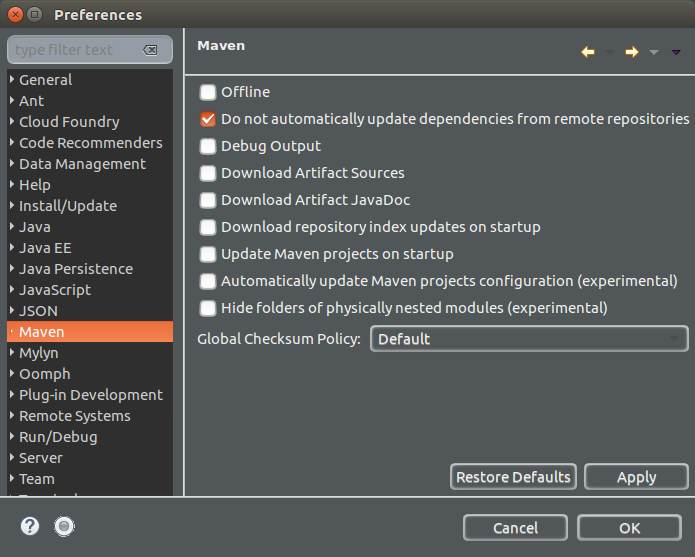
在对话框种选择 |Maven| → |Installations| → |Add|,如下图所示:
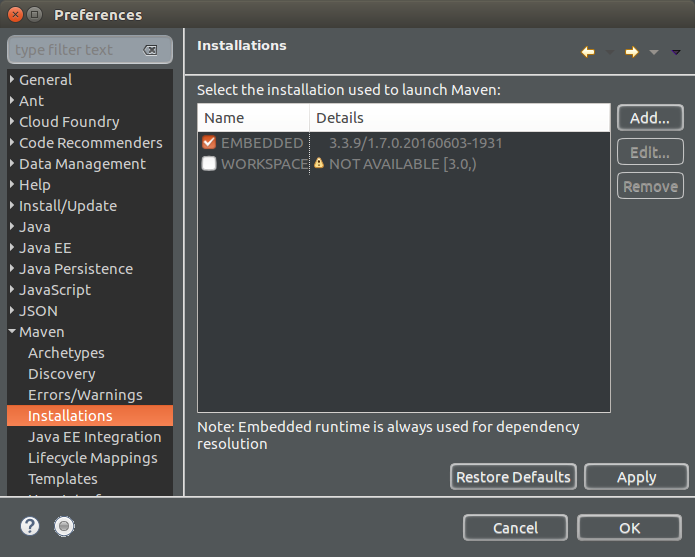
在弹出的 New Maven Environment 对话框中选择 maven 的安装路径,选择 |Finish|。
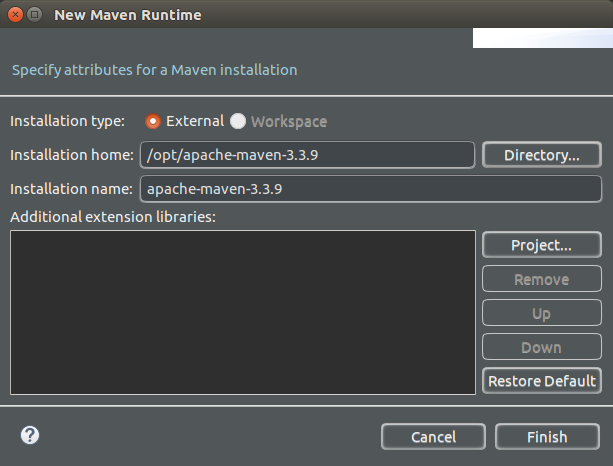
选择新添加的 meven。
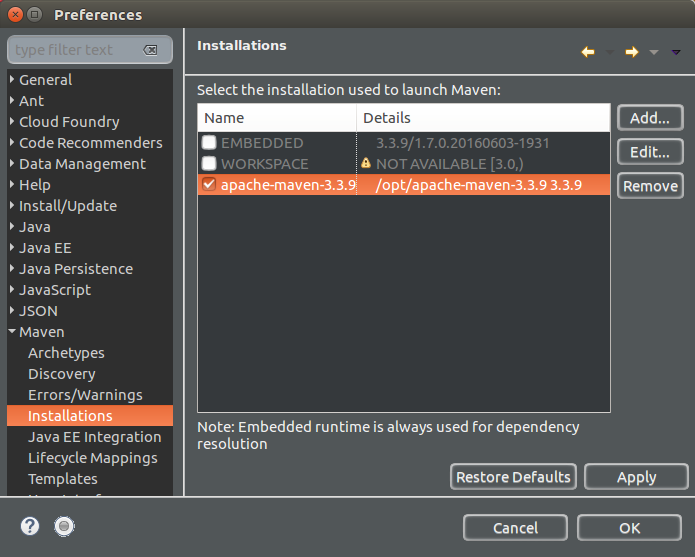
Tomcat 配置
启动 eclipse 选择 |Window| → | Preferences| ,弹出如下图所示对话框:
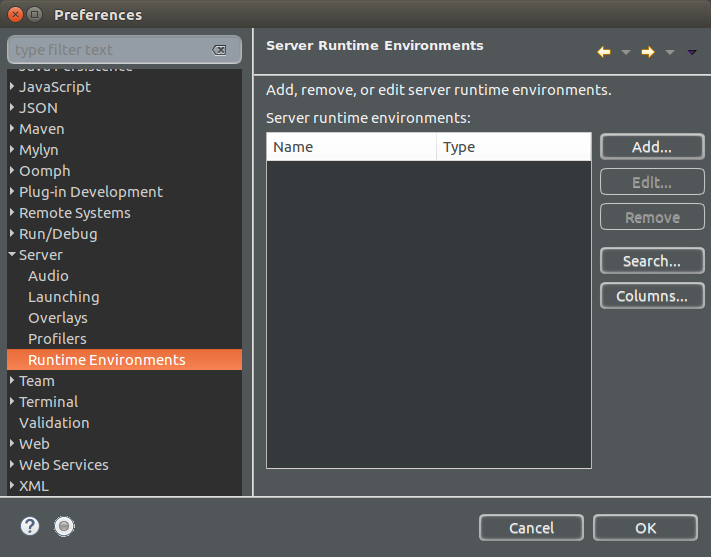
在对话框种选择 |Server| → |Runtime Environments| → |Add|,弹出下图所示对话框:
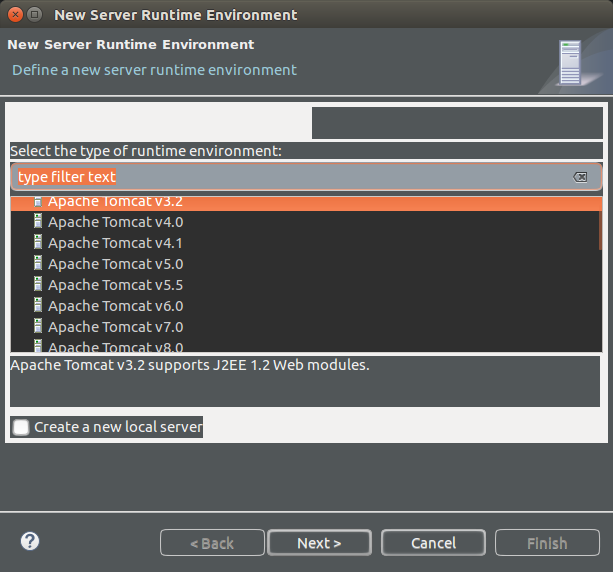
选择对应的 web 类型,本文采用的是 apache tomcat v9.0 ,选择 |Next| ,指定 tomcat 所在路径,完成。
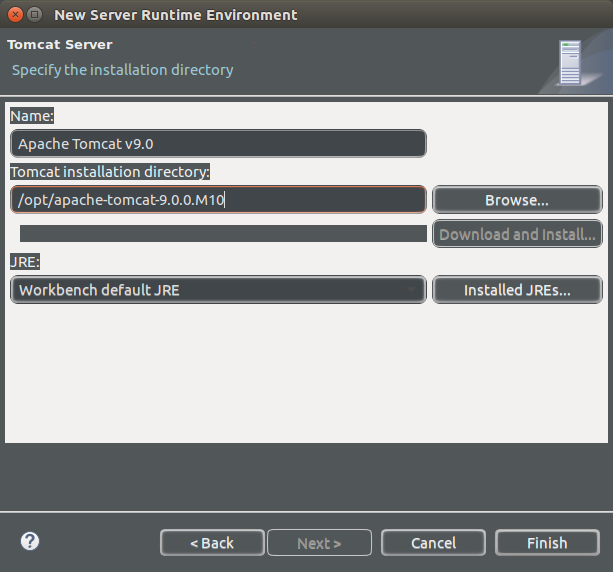
Spring Web 项目搭建
创建 Maven 项目
- 启动 eclipse 新建项目选择 Maven Project,单击 |Next| 进入 New Maven Project 对话框。
选中 Create a simple project (skip archetype selection) ,单击 |Next| ,填写 Group Id , Artifact Id 并选择 Packaging 为 war ,如下图所示:
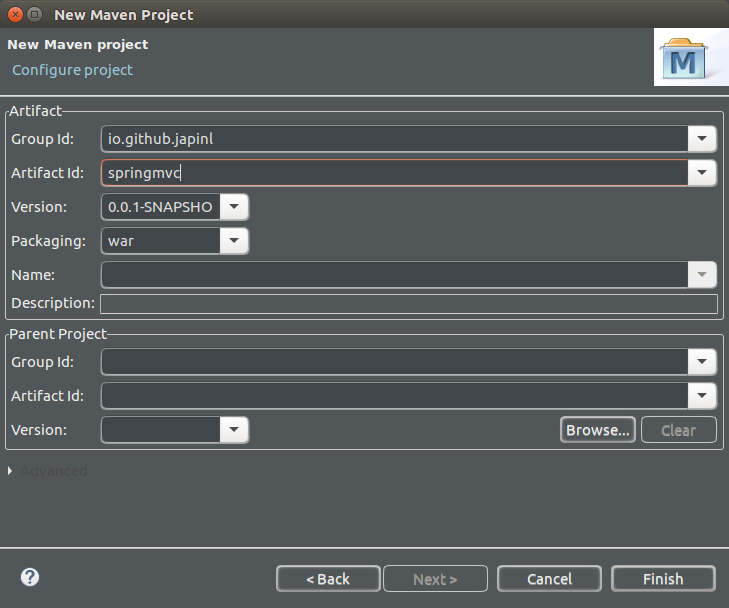
若项目中 pom.xml 文件内的出现如下错误:
web.xml is missing and <failOnMissingWebXml> is set to true在项目中选中 Development Descriptor: springmvc 右键,选择 |Generate Development Descriptor Stub| 即可解决。
Spring MVC 依赖
打开 pom.xml 文件,修改原文件内容如下:
<project xmlns="http://maven.apache.org/POM/4.0.0" xmlns:xsi="http://www.w3.org/2001/XMLSchema-instance" xsi:schemaLocation="http://maven.apache.org/POM/4.0.0 http://maven.apache.org/xsd/maven-4.0.0.xsd">
<modelVersion>4.0.0</modelVersion>
<groupId>io.github.japinl</groupId>
<artifactId>springmvc</artifactId>
<version>0.0.1-SNAPSHOT</version>
<packaging>war</packaging>
<dependencies>
<!-- 指定 spring mvc 框架 -->
<dependency>
<groupId>org.springframework</groupId>
<artifactId>spring-webmvc</artifactId>
<version>4.3.3.RELEASE</version>
</dependency>
<dependency>
<groupId>javax.servlet</groupId>
<artifactId>jstl</artifactId>
<version>1.2</version>
</dependency>
<dependency>
<groupId>javax.servlet</groupId>
<artifactId>javax.servlet-api</artifactId>
<version>3.1.0</version>
<!-- Tomcat 容器提供 -->
<scope>provided</scope>
</dependency>
</dependencies>
<properties>
<maven.compiler.source>1.8</maven.compiler.source>
<maven.compiler.target>1.8</maven.compiler.target>
</properties>
</project>关于 POM 的更多说明请查看 maven官网。
添加页面
在 src/main/webapp 目录下新建 WEB-INF/jsp 目录,并在 src/main/webapp/WEB-INF/jsp/ 目录下新建一个 welcome.jsp 文件,内容如下:
<%@ taglib prefix="C" uri="http://java.sun.com/jsp/jstl/core"%> <html> <head> <meta http-equiv="Content-Type" content="text/html; charset=ISO-8859-1"> <title>Welcome</title> </head> <body> <section> <div class="jumbotron"> <div class="container"> <h1>${greeting}</h1> <p>${tagline}</p> </div> </div> </section> </body> </html>在 src/main/java 目录下创建 io.github.japin.springmvc.controller 包,并在该包中新建 HomeController 的类,其内容如下:
package io.github.japinl.springmvc.controller; import org.springframework.stereotype.Controller; import org.springframework.ui.Model; import org.springframework.web.bind.annotation.RequestMapping; @Controller public class HomeController { @RequestMapping("/") public String welcome(Model model) { model.addAttribute("greeting", "Welcome to Spring Test"); model.addAttribute("tagline", "The one and only amazing Spring Test"); return "welcome"; } }
servlet 配置
按如下所示修改 src/main/webapp/WEB-INF/web.xml 文件。
<?xml version="1.0" encoding="UTF-8"?> <web-app xmlns:xsi="http://www.w3.org/2001/XMLSchema-instance" xmlns="http://java.sun.com/xml/ns/javaee" xsi:schemaLocation="http://java.sun.com/xml/ns/javaee http://java.sun.com/xml/ns/javaee/web-app_2_5.xsd" version="2.5"> <display-name>springmvc</display-name> <welcome-file-list> <welcome-file>index.html</welcome-file> <welcome-file>index.htm</welcome-file> <welcome-file>index.jsp</welcome-file> <welcome-file>default.html</welcome-file> <welcome-file>default.htm</welcome-file> <welcome-file>default.jsp</welcome-file> </welcome-file-list> <servlet> <!-- servlet-name指定的名字需要和下一步中指定的 xxx-servlet.xml 中的 xxx 相同 --> <servlet-name>SpringMVC</servlet-name> <servlet-class>org.springframework.web.servlet.DispatcherServlet</servlet-class> </servlet> <servlet-mapping> <servlet-name>SpringMVC</servlet-name> <url-pattern>/</url-pattern> </servlet-mapping> </web-app>在 src/main/webapp/ 目录下新建 SpringMVC-servlet.xml 文件,内容如下:
<?xml version="1.0" encoding="UTF-8"?> <beans xmlns="http://www.springframework.org/schema/beans" xmlns:xsi="http://www.w3.org/2001/XMLSchema-instance" xmlns:context="http://www.springframework.org/schema/context" xmlns:mvc="http://www.springframework.org/schema/mvc" xsi:schemaLocation="http://www.springframework.org/schema/beans http://www.springframework.org/schema/beans/spring-beans.xsd http://www.springframework.org/schema/context http://www.springframework.org/schema/context/spring-context-4.0.xsd http://www.springframework.org/schema/mvc http://www.springframework.org/schema/mvc/spring-mvc-4.0.xsd"> <mvc:annotation-driven /> <!-- base-package 不要弄错了 --> <context:component-scan base-package="io.github.japinl.springmvc" /> <bean class="org.springframework.web.servlet.view.InternalResourceViewResolver"> <property name="prefix" value="/WEB-INF/jsp/" /> <property name="suffix" value=".jsp" /> </bean> </beans>
运行测试
选中项目右键 |Run As| → |Run on Server| ,运行结果如下图所示:
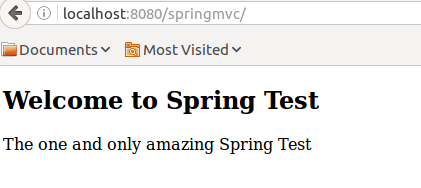
源码:https://github.com/japinl/springmvc
备注:第一次提交。
参考
《Spring MVC Beginner’s Guide》
最后
以上就是文静白猫最近收集整理的关于Spring MVC 环境搭建前提Eclipse 配置Spring Web 项目搭建参考的全部内容,更多相关Spring内容请搜索靠谱客的其他文章。








发表评论 取消回复